
Thanks kanggo pangembangan kualitas fotografi seluler, saya akeh pangguna Smartphone Apple iPhone wis ketagihan nggawe foto. Dina iki kita bakal ngobrol luwih lengkap babagan bagean "Foto" ing iTunes.
iTunes minangka program sing populer kanggo ngatur piranti Apple lan nyimpen konten media. Minangka aturan, program iki digunakake kanggo mindhah musik, game, buku, aplikasi, lan mesthi foto saka piranti kasebut lan liya.
Cara nransfer foto menyang iPhone saka komputer?
1. Bukak iTunes ing komputer lan sambungake iPhone kanthi nggunakake kabel USB utawa sinkronisasi Wi-Fi. Yen piranti wis kasil dideteksi program, ing sisih kiwa kiwa ndhuwur ing lambang miniatur piranti.

2. Ing panel kiwa, pindhah menyang tab "Foto". Ing kene sampeyan kudu mriksa kothak ing jejere Sinkbanjur banjur ing lapangan "Salin foto saka" Pilih folder ing komputer ing endi gambar utawa gambar sing pengin ditransfer menyang iPhone disimpen.

3. Yen folder sing wis dipilih ngemot video sing uga kudu disalin, priksa kothak ing ngisor iki "Kalebu ing sinkronisasi video". Tombol penet Nglamar kanggo miwiti sinkronisasi.

Cara nransfer foto saka iPhone menyang komputer?
Kahanan luwih gampang yen sampeyan kudu mindhah foto menyang komputer saka piranti Apple, amarga panggunaan iTunes ora bakal dibutuhake maneh.
Kanggo nindakake iki, sambungake iPhone menyang komputer kanthi nggunakake kabel USB, banjur bukak Windows Explorer. Ing panjelajah ing antarane piranti lan disk, iPhone (utawa piranti liyane) bakal ditampilake, wis dikirim ing folder internal sing bakal dijupuk menyang bagean kasebut kanthi gambar lan video sing kasedhiya ing piranti.

Apa sing kudu dak lakoni yen bagean Foto ora katon ing iTunes?
1. Priksa manawa sampeyan duwe versi paling anyar sing diinstal ing komputer. Yen perlu, nganyari program.
Cara nganyarake iTunes ing komputer
2. Urip maneh komputer.
3. Ngembangake jendhela iTunes ing layar wutuh kanthi ngeklik tombol ing sudhut tengen ndhuwur jendela.
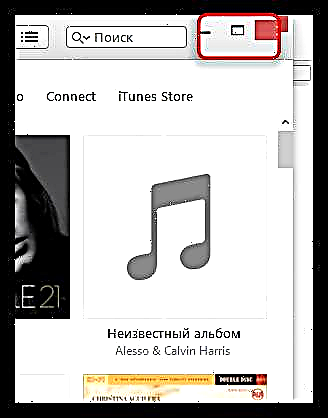
Apa sing kudu ditindakake yen iPhone ora ditampilake ing Explorer?
1. Wiwiti maneh komputer, mateni antivirus sampeyan, banjur bukak menu "Panel Kontrol"dilebokake ing pojok sisih ndhuwur Ikon Cilikbanjur pindhah menyang bagean kasebut "Piranti lan Printer".

2. Yen ing blok "Ora ana data" driver gadget ditampilake, klik-tengen ing lan ing menu konteks pop-up pilih "Copot piranti".
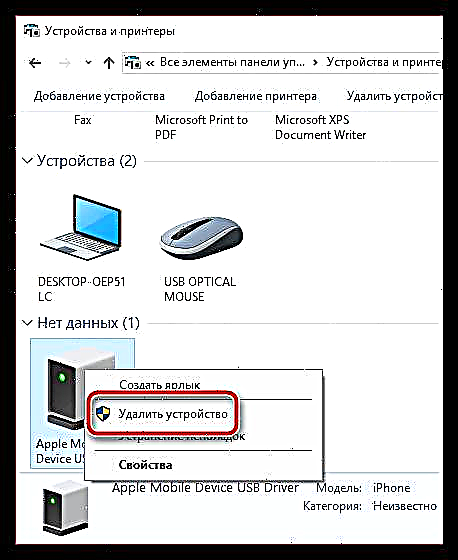
3. Copot gadget Apple saka komputer, lan sambungake maneh maneh - sistem bakal nginstal driver kanthi otomatis, sawise iku, kemungkinan masalah kanthi nampilake piranti kasebut bakal dirampungake.
Yen sampeyan isih duwe pitakonan sing ana gandhengane karo ekspor lan ngimpor gambar-iPhone, takon ing komentar kasebut.











